Reklame
 Som nogle af jer måske ved, har jeg brugt et alternativt tastaturlayout i årevis. Det kaldes Colemak, og det er strålende. Men at bruge sådan en layout sætter mig i en akavet position, når jeg er nødt til at arbejde på en andens computer. Jeg kan skrive på et konventionelt QWERTY-tastatur, men ikke så hurtigt. Hvis du bare lærer et alternativt layout, kan du konstant skifte frem og tilbage mellem dit layout og QWERTY virkelig bremse dig.
Som nogle af jer måske ved, har jeg brugt et alternativt tastaturlayout i årevis. Det kaldes Colemak, og det er strålende. Men at bruge sådan en layout sætter mig i en akavet position, når jeg er nødt til at arbejde på en andens computer. Jeg kan skrive på et konventionelt QWERTY-tastatur, men ikke så hurtigt. Hvis du bare lærer et alternativt layout, kan du konstant skifte frem og tilbage mellem dit layout og QWERTY virkelig bremse dig.
Løsningen? Portable tastaturlayout. Dette elegante og gratis værktøj er ikke nyt, men jeg var overrasket over at opdage, at vi aldrig har skrevet om det på MakeUseOf - og nu hvor det er en del af vores Bedste bærbare apps De bedste bærbare apps, der ikke kræver installationBærbare apps behøver ikke installation. Du kan køre dem fra endda et flashdrev. Her er de bedste bærbare apps omkring. Læs mere liste, besluttede jeg, at det virkelig var tid, vi tog det til et spin.
Få bærbar tastaturlayout
Gå til projektet for at downloade bærbart tastaturlayout
hjemmeside De bedste bærbare apps, der ikke kræver installationBærbare apps behøver ikke installation. Du kan køre dem fra endda et flashdrev. Her er de bedste bærbare apps omkring. Læs mere . Der er ikke noget stort downloadlink - linket er skjult inde i beskrivelsesteksten, men det er her du skal klikke på: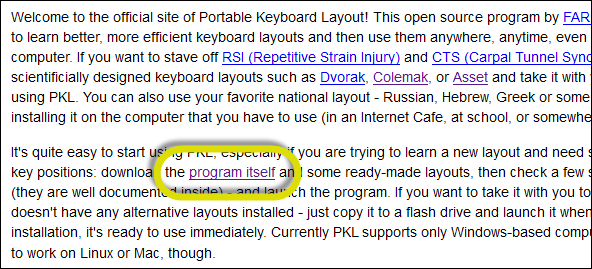
ZIP-arkivet, der indeholder Portable Keyboard Layout, er lille: Lige under 800 KB. Pak det ud i en mappe, og klik på pkl.exe. Du skal se et hjælperbillede dukke op med standardlayouten, Colemak.

Når du rammer Skift-tasten, ændres billedet for at vise store bogstaver. Det er dybest set det. Du er klar til at begynde at skrive med Colemak!
Konfiguration og suspension af bærbart tastaturlayout
Hvad hvis du ikke ønsker at bruge Colemak, eller hvis nogen vil bruge computeren, der ikke kender Colemak? Let - højreklik bare på ikonet Portable Keyboard Layout og vælg Suspend.
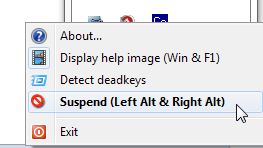
Du kan også ramme begge Alt-taster på samme tid. Så snart du suspenderer Portable Keyboard Layout, vil tastaturet vende tilbage til det gamle self (QWERTY, sandsynligvis), og alle andre kunne bruge computeren normalt.
Konfiguration af bærbart tastaturlayout er vanskeligere, men ikke meget. Konfigurationen udføres ved hjælp af filen pkl.ini, der findes i den samme mappe som pkl.exe:

Bortset fra faktisk at ændre tastaturlayoutet, er de mest nyttige indstillinger i INI-filen de sidste to - suspendTimeOut og exitTimeOut. Disse lader dig bruge Portable Keyboard Layout på en delt computer uden at skulle huske at deaktivere det, når du går væk. Når computeren er inaktiv i et par minutter, vil Portable Keyboard Layout automatisk blive suspenderet og derefter afsluttet.
Yderligere layouts understøttet
Bortset fra Colemak understøtter Portable Keyboard Layout flere andre layouts. På SourceForge download side Du kan få flere ZIP'er, der indeholder forskellige layouts:
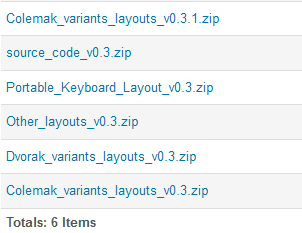
Specifikt indeholder filen "andre layouts" Asset, Graece, Enti-Key ++, og en række andre interessante layouts. Faktisk vil jeg gå så langt som at sige, at bærbart tastaturlayout er værd at downloade bare for denne fil: Det er en fantastisk måde at turnere gennem en række skøre, eksotiske og kreative tastaturlayouts. Mange mennesker er enige om, at QWERTY er et dårligt layout, men få ser ud til at være enige om, hvad der ville være det ideelle layout at erstatte det med. Med bærbart tastaturlayout kan du selv dømme.
Bruger du en alternativ layout?
Hvis der er andre Colemak-brugere i publikum, er nu din chance for at tale op og blive hørt! Eller måske bruger du Dvorak, eller et andet interessant layout? Del i kommentarerne.

